- Konvertera AVCHD till MP4
- Konvertera MP4 till WAV
- Konvertera MP4 till WebM
- Konvertera MPG till MP4
- Konvertera SWF till MP4
- Konvertera MP4 till OGG
- Konvertera VOB till MP4
- Konvertera M3U8 till MP4
- Konvertera MP4 till MPEG
- Bädda in undertexter i MP4
- MP4-delare
- Ta bort ljudet från MP4
- Konvertera 3GP-videor till MP4
- Redigera MP4-filer
- Konvertera AVI till MP4
- Konvertera MOD till MP4
- Konvertera MP4 till MKV
- Konvertera WMA till MP4
- Konvertera MP4 till WMV
Fantastisk guide för att påskynda video på iPhone effektivt
 Uppdaterad av Lisa Ou / 02 juni 2023 16:30
Uppdaterad av Lisa Ou / 02 juni 2023 16:30Övar du på att bli videoredigerare? Om så är fallet måste du lära dig hur du snabbar upp en iPhone-video. Det finns faktiskt andra redigeringsfärdigheter du kan behärska, men du kan börja med just denna färdighet. Inte bara för att det är grundläggande utan också för de fördelar det kan ge. Du filmade till exempel en lång video som kunde tråka ut tittarna. Du kan använda dina redigeringsfärdigheter med hjälp av en bra videoredigerare för att snabba upp det. Eller en viss scen i din video kan förbättras genom att snabbspola framåt. Du kan göra så mycket med denna redigeringsfunktion.
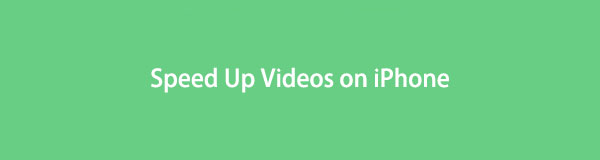
Därför utforskade vi webben för att hitta olika effektiva redigeringsverktyg och funktioner. Om du söker på nätet kan du stöta på flera program, men spara tid, eftersom de bästa redan finns samlade i den här artikeln. Inte bara det. Varje del av metoden innehåller detaljerade instruktioner som hjälper dig att påskynda videon. Dessutom kommer du att ha mer kunskap om programmen. Läs därför vidare för att få kunskap för att snabba upp din iPhones video.

Guide Lista
Del 1. Hur man snabbar upp en video på iPhone med FoneLab Video Converter Ultimate
FoneLab Video Converter Ultimate är ett mångsidigt program som kan hantera nästan alla videofunktioner du behöver. Detta inkluderar att snabba upp videorna på din iPhone. Men om du har andra enheter, oroa dig inte. Denna metod gäller inte bara för iPhone-videor utan även för Android-enheter. Så länge du överför videorna till din dator kan det här programmet redigera dem framgångsrikt. Bortsett från det har FoneLab Video Converter Ultimate andra funktioner som du kan använda efter att ha snabbat upp din video. Som programmets namn antyder kan du dra nytta av dess konverteringsfunktion när du har installerat det på din dator. Dessutom inkluderar dess ytterligare funktioner en videokompressor, vattenstämpelborttagare, förstärkare, trimmer och mer.
Video Converter Ultimate är den bästa programvara för video- och ljudkonvertering som kan konvertera MPG / MPEG till MP4 med snabb hastighet och hög bild / ljudkvalitet.
- Konvertera alla video / ljud som MPG, MP4, MOV, AVI, FLV, MP3, etc.
- Stöd 1080p / 720p HD- och 4K UHD-videokonvertering.
- Kraftfulla redigeringsfunktioner som Trim, beskär, rotera, effekter, förbättra, 3D och mer.
Ta som ett exempel de användarvänliga instruktionerna nedan för att avgöra hur man snabbspolar en video på iPhone med FoneLab Video Converter Ultimate:
steg 1Ladda ner en FoneLab Video Converter Ultimate-filkopia från dess officiella sida. Tryck Gratis nedladdning på webbplatsens nedre vänstra del för att ha filen på din enhet. Den första nedladdningsknappen innehåller en Windows-logotyp för Windows-datoranvändare. Men för Mac-användare, klicka på alternativet Gå till Mac-version för att knappen med Apple-logotypen ska visas. Därefter måste du köra installationen innan du kör konverteraren på din dator.
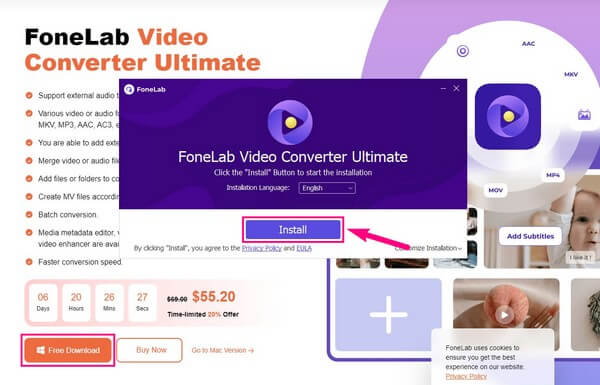
steg 2Med lanseringen av det primära gränssnittet kommer du att välkomnas med verktygets konverteringsfunktion. Du kan använda det senare när det behövs, inklusive de andra nyckelfunktionerna. Detta inkluderar fliken MV som låter dig ställa in temat för din video med de tillgängliga filtren. Även Collage Funktionen erbjuder flera mallar för din video. Men innan dess, fortsätt till Verktygslåda fliken, den sista funktionen på den övre delen av skärmen.
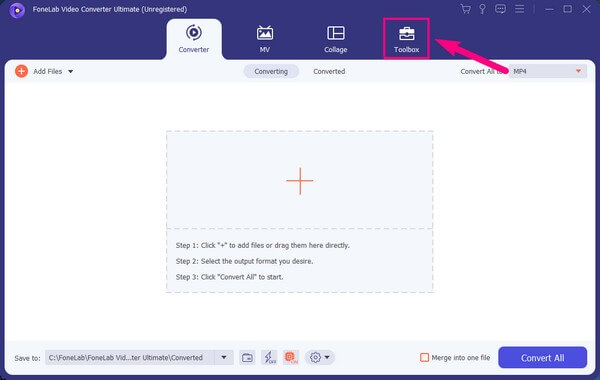
steg 3Överför sedan din iPhone-video till datorn. När du väl kommer till Verktygslåda gränssnittet kommer du att se FoneLab Video Converter Ultimate bonusfunktioner. Om du glider nedåt hittar du manuellt Videohastighetskontroller mellan rutorna Färgkorrigering och Video Reverser. Men om du föredrar att hitta funktionen snabbare, gå till sökfältet uppe till höger och skriv Video Speed Controller. När du har hittat den klickar du på den för att fortsätta.
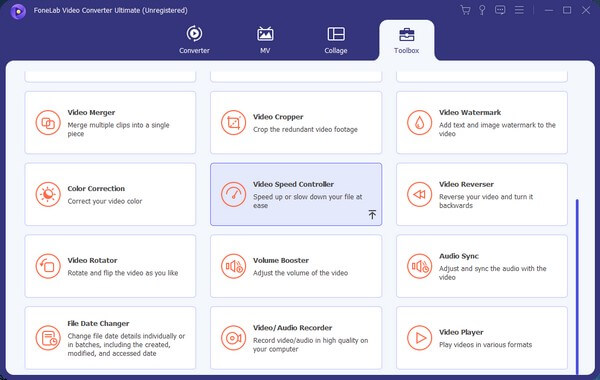
steg 4En ruta med en plussymbol visas på följande gränssnitt. Klicka på den för att din filmapp ska visas. Därifrån väljer du den video du vill snabba upp. Alternativen för videohastighet visas nedanför när videoförhandsvisningen dyker upp. Välj din önskade hastighet och spela den för att kontrollera om du är nöjd. Dessutom kan du klicka på Produktion menyn för ytterligare videojusteringar. Klicka på när du är klar Exportera för att spara din video nu snabbare.
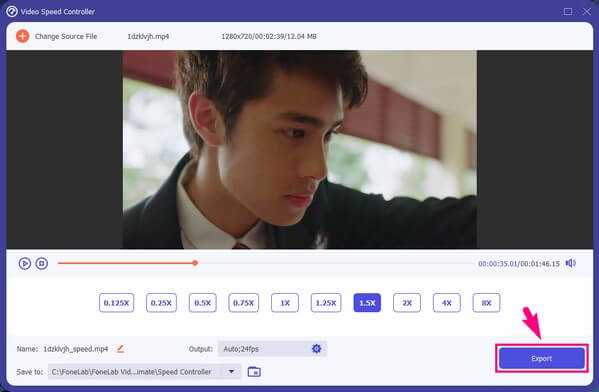
Video Converter Ultimate är den bästa programvara för video- och ljudkonvertering som kan konvertera MPG / MPEG till MP4 med snabb hastighet och hög bild / ljudkvalitet.
- Konvertera alla video / ljud som MPG, MP4, MOV, AVI, FLV, MP3, etc.
- Stöd 1080p / 720p HD- och 4K UHD-videokonvertering.
- Kraftfulla redigeringsfunktioner som Trim, beskär, rotera, effekter, förbättra, 3D och mer.
Del 2. Hur man snabbar upp en video på iPhone med iMovie
iMovie är standardvideoredigeraren för användare av Apple-enheter. Om du inte gillar att använda andra appar från tredje part kan du använda iMovie eftersom det redan är förinstallerat på din iPhone. Den här appen låter dig njuta av grundläggande redigeringsfunktioner, som att snabba upp för att förbättra dina videor. Men eftersom det är gratis och tillgängligt, är det naturligt att du också kan hitta nackdelar när du använder det. Och en av dem är den stora produktionen. När du redigerar en grundläggande video med den här appen, förvänta dig att storleken är nära 1 GB. Därför måste din enhets lagring vara förberedd för det stora utrymme det tar upp när du redigerar en video.
Bli vägledd av de krävande instruktionerna nedan för att ta reda på hur du gör en video snabbare på iPhone med iMovie:
steg 1iMovie är förinstallerat, men om du inte kan hitta den på din iPhone, navigera till App Store och ange appens namn. När du har hittat den, tryck på Skaffa sig för att installera iMovie på din enhet. Tryck sedan på Öppen för att använda appen direkt.
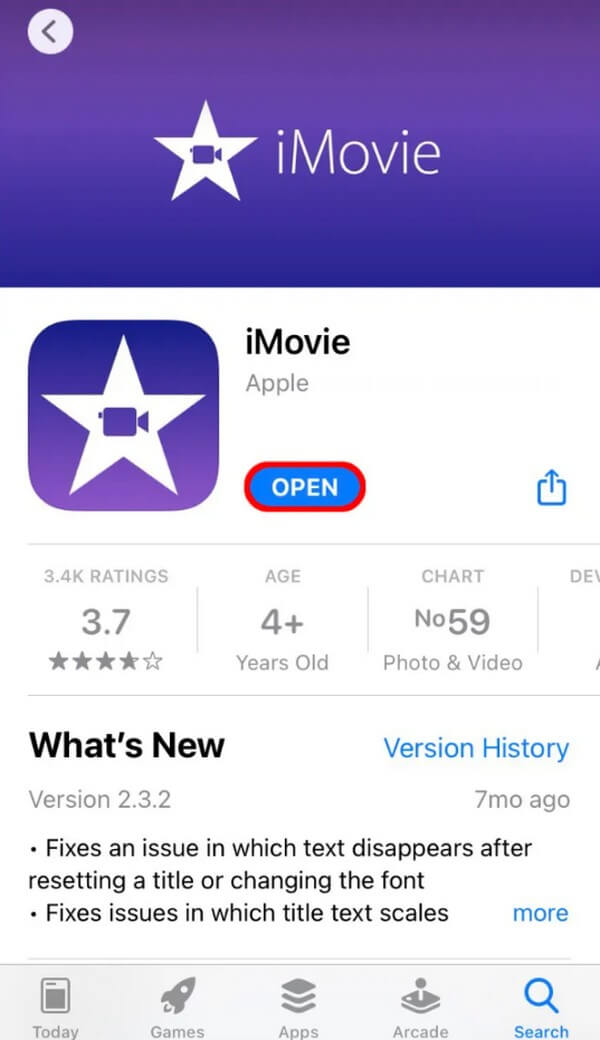
steg 2När du är på iMovie-gränssnittet trycker du på Skapa projekt låda med "+" symbol i mitten. Välj sedan Film alternativ på Nytt projekt dyka upp. Dina iPhone-videor visas då för valet. Tryck på den som du ska snabba upp och tryck sedan på Skapa film på den nedre skärmen för att importera den till appens gränssnitt.
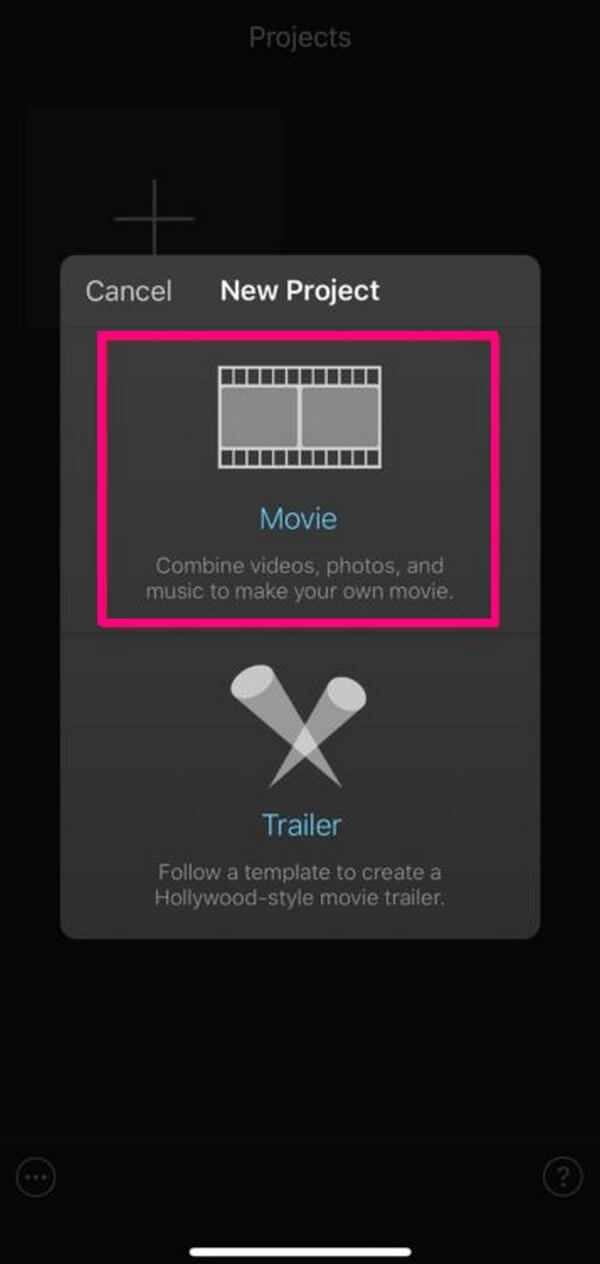
steg 3En förhandsvisning kommer att visas på följande skärm. Och längst ner finns redigeringsfunktionerna du kan använda förbättra din video. Tryck på klocka ikonen bredvid saxsymbolen för videohastighetsfunktionen. Justera sedan reglaget till höger för att videon ska flyttas snabbare. När du har fått önskad hastighet trycker du på Färdig på iMovie-skärmens övre vänstra hörn. Slutligen, tryck på Save ikonen för att spara ändringarna och den nyligen redigerade videon på din iPhone.
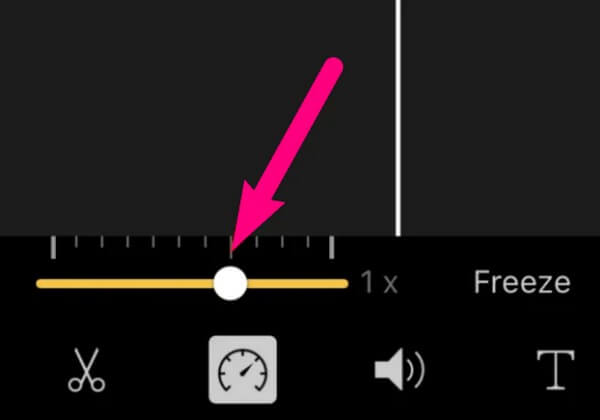
Del 3. Vanliga frågor om att snabba upp en video på iPhone
1. Hur saktar jag ner en iPhone-video?
Du behöver inte installera ett separat verktyg för att sakta ner din iPhone-video. Du kan använda metoderna i den här artikeln som du har använt för att snabba upp dina videor, eftersom de också har funktionen att minska hastigheten. Prova alltså FoneLab Video Converter Ultimate program. Om du följer anvisningarna ovan kan du snabbt sakta ner dina iPhone-videor. För att göra det, välj det hastighetsalternativ du föredrar i den vänstra delen under förhandsgranskningen. Exportera sedan din långsamma video framgångsrikt.
2. Hur snabbar jag på en video på min iPhone Photos app?
Tyvärr, den Bilder appen erbjuder inte en funktion för att snabba upp en video. Du kan använda den för att redigera, men den videoredigering funktionen är minimal. Därför kan du varken minska eller öka hastigheten på din video på Foton. Men du kan ha slow-mo-kameran på iPhone för att ta videor med reducerad hastighet. Om du vill kan du prova strategierna i den här artikeln för att snabba upp och göra fler redigeringar förbättra din video.
Vi hoppas att du lyckas snabba upp dina iPhone-videor med de utmärkta teknikerna som vi har listat ovan. Återkom senare om du har mer oro över dina enheter.
Video Converter Ultimate är den bästa programvara för video- och ljudkonvertering som kan konvertera MPG / MPEG till MP4 med snabb hastighet och hög bild / ljudkvalitet.
- Konvertera alla video / ljud som MPG, MP4, MOV, AVI, FLV, MP3, etc.
- Stöd 1080p / 720p HD- och 4K UHD-videokonvertering.
- Kraftfulla redigeringsfunktioner som Trim, beskär, rotera, effekter, förbättra, 3D och mer.
